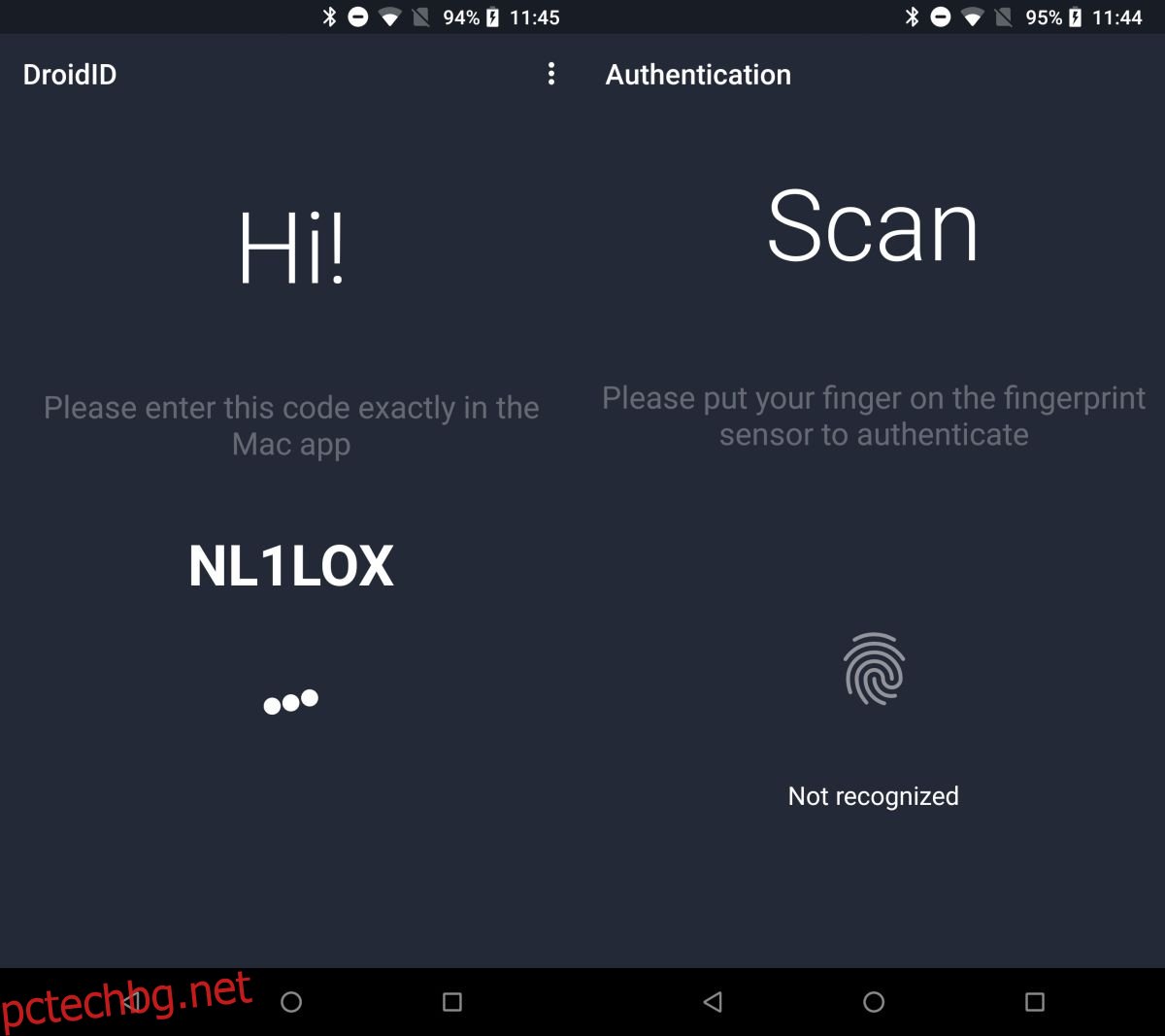Отключването с пръстов отпечатък е нещо от дълго време. Компютрите се предлагат с четци за пръстови отпечатъци, които могат да отключват работния плот и тези четци на пръстови отпечатъци са съществували много преди Apple да въведе Touch ID или Android да добави поддръжка за сензор за пръстови отпечатъци. Изключени са само Mac. Apple никога не е добавил четец на пръстови отпечатъци към своите Mac, въпреки че много лаптопи го имат. Apple дори не е добавил FaceID към своите Macbook, докато Windows има Windows Hello. Ако използвате Mac и притежавате телефон с Android, DroidID е безплатно приложение за Android, което трябва да проверите. Позволява ви да отключите вашия Mac с вашия Android сензор за пръстови отпечатъци.
Изисквания
Има някои системни ограничения, които идват с това приложение. За да го използвате, трябва да инсталирате клиент за Mac (също безплатен) и вашият Android телефон, разбира се, трябва да има сензор за пръстови отпечатъци. Освен това имате нужда;
Mac, работещ с El Capitan (macOS 10.12) или по-нова версия.
Ключодържателите са активирани на вашия Mac
Телефон на Samsung с Android 6 или всеки друг телефон с Android с Android 7 или по-нова версия, при условие че и двата имат сензор за пръстови отпечатъци.
Поне един пръстов отпечатък е конфигуриран на вашия телефон с Android в Настройки>Сигурност и местоположение
Отключете Mac с Android сензор за пръстови отпечатъци
На вашия телефон с Android инсталирайте DroidID. На вашия Mac изтеглете и инсталирайте DroidID mac клиент. Стартирайте клиента на вашия Mac и отворете DroidID на телефона си. Когато стартирате приложението за първи път, то ще ви даде код.
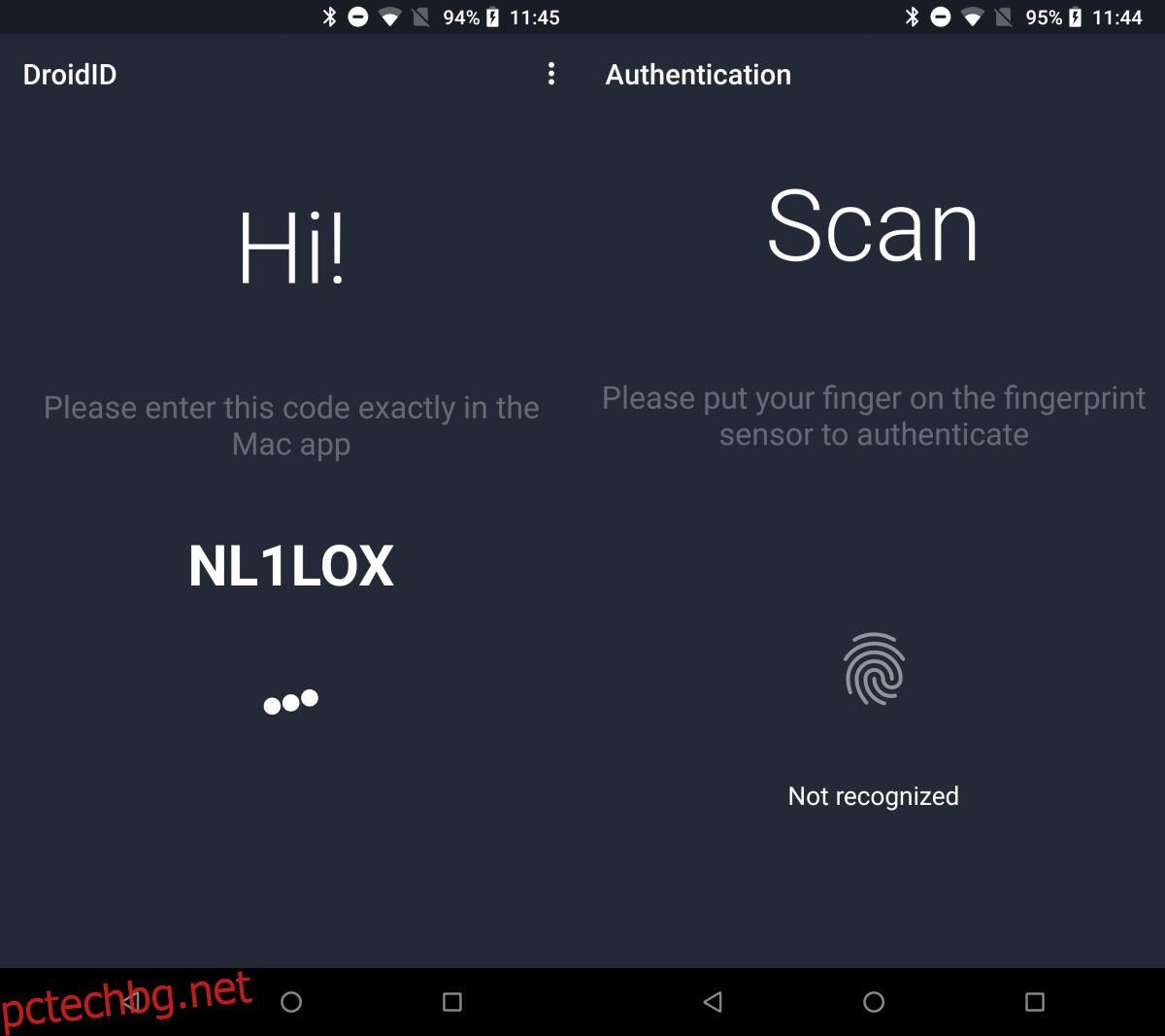
Въведете го на вашия Mac в клиента на приложението и му дайте паролата, необходима за отключване на вашия Mac.
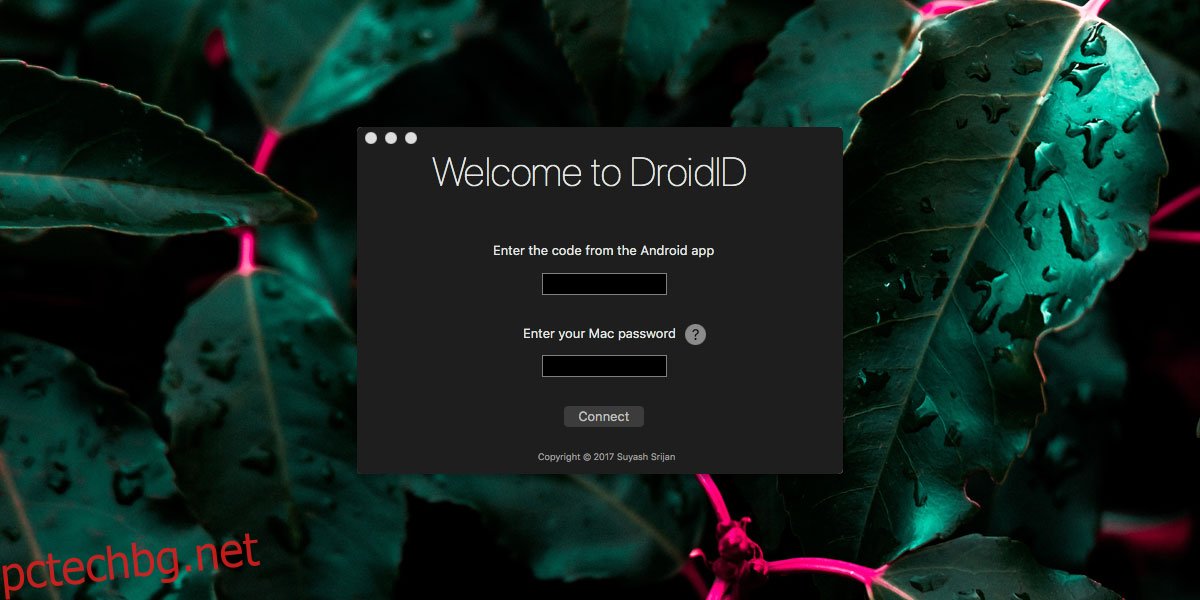
Клиентът на Mac ще се рестартира след това и може да поиска достъп до Keychains. Ако е така, разрешете му необходимия достъп. Това е всичко, което трябва да направите, за да настроите приложението.
DroidID работи, когато вашата система се заключва автоматично, например когато системата ви заспи. Ако го заключите чрез лентата с менюта на Apple, DroidID няма да може да отключи вашия Mac. По същия начин, когато за първи път стартирате системата си, DroidID няма да може да я отключи. Това е наравно с начина, по който отключването с пръстов отпечатък работи както на iOS, така и на Android. Ако телефонът се рестартира или се включи, пръстовият ви отпечатък не може да го отключи. Трябва да въведете парола или парола, за да отключите устройството. Същото правило важи и за вашия Mac. Ако рестартирате или стартирате, трябва да въведете паролата си.
DroidID не съхранява паролата на вашия Mac. Той остава във вашата система в Keychain, така че не е нужно да се притеснявате, че приложението ще го открадне. Можете да прекратите връзката на Mac или телефон с Android от съответните приложения по всяко време.